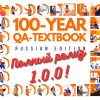Когда разговор заходит о сторонних прошивках для Android, первым делом в голову приходит CyanogenMod и на это есть свои причины. CM — это то, с чего всё началось, ну, или лучше сказать, что это — единственная любительская прошивка, которая переросла во что-то ДЕЙСТВИТЕЛЬНО серьёзное.
Когда Стив Кондик (Cyanogen) начал работу над проектом по улучшению Android «для себя» и поделился наработками с сообществом, он точно не ожидал, что это обретёт такую популярность. Сегодня, без сомнений, это самый большой в мире проект по доработке и улучшению Android, с поддержкой сотен(!) устройств, как в виде официальных сборок, так и в виде сборок от сторонних разработчиков.

Добро пожаловать под кат, взгляните на CyanogenMod 10.1 и все улучшения, которые он может предложить, чтобы оправдать титул одной из лучших сторонних прошивок Android.
Внешний вид и ощущения
Одна из ключевых особенностей философии CyanogenMod — больший акцент на функциональности, нежели на дизайне. И это стало отличным решением после того, как вышел Android Ice Cream Sandwich, обладающий красивой темой Holo.
Это и есть причина, по которой на первый взгляд CM выглядит так же, как «чистый» Android. И, к счастью, CM базирован именно на нём. Это означает, что вы не найдёте здесь никакого HTC Sense, Samsung TouchWiz, MOTOBLUR или какой-нибудь другой, испорченной производителем, оболочки Android. Это можно продемонстрировать наглядно, скриншотами рабочего стола и главного меню CM 10.1
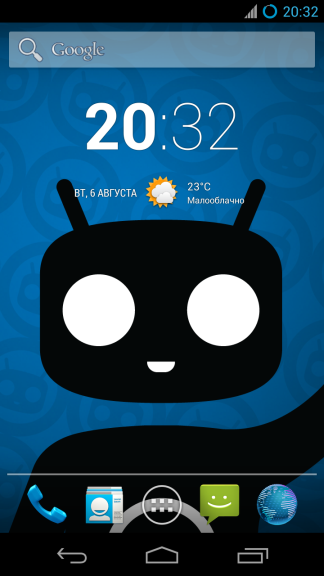
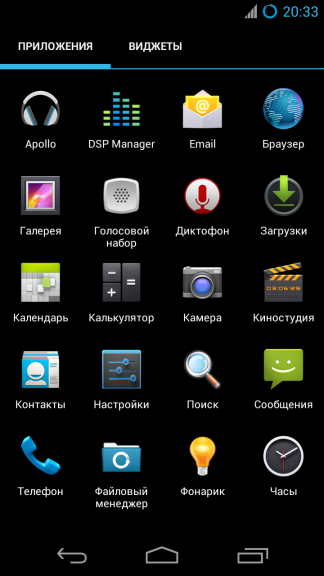
“Под капотом" есть множество изменений, которые и отличают CM от ванильного Android. Лаунчер, сам по себе, выглядит как стандартный лаунчер Android. Однако, это отдельная версия, разработанная CyanogenMod, под названием Trebuchet. Если вы перетащите иконку куда-либо, вы сразу увидите дополнительные опции, которые он предлагает. И это только начало.

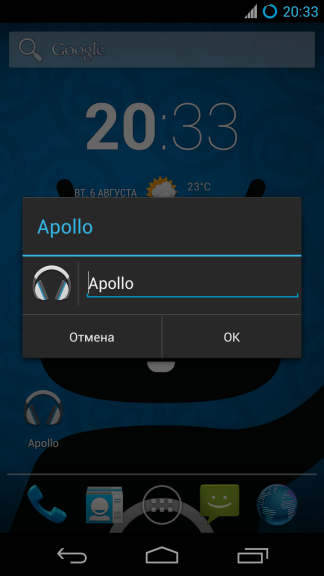
Как можно увидеть выше — доступно не только удаление ярлыка, но, так же, его редактирование. В дополнение к этому, CyanogenMod имеет набор собственных обоев, кроме стандартных Android.
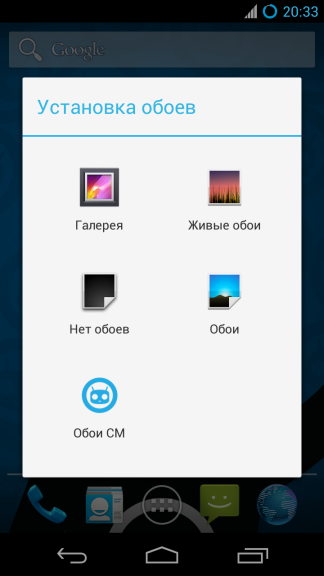
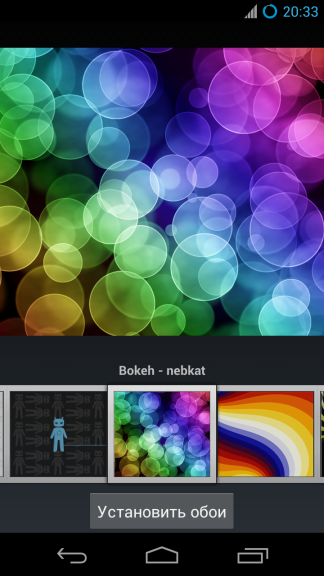
Приложения CyanogenMod
Вы могли заметить несколько дополнительных приложений в главном меню, на скриншоте выше. Они не были установлены из Google Play (скриншот был сделан сразу же после прошивки устройства), эти приложения входят в состав CM.
Сюда относятся: медиа-плеер, файловый менеджер и эмулятор терминала. Первые два — эксклюзивные приложения CyanogedMod, а эмулятор терминала — приложение, которое можно найти в Play Store, под названием Android Terminal Emulator.
Приложение «Сообщения», на первый взгляд, очень похоже на стоковое, но на самом деле оно сильно модифицировано, чтобы дать куда более гибкие возможности настройки и сделать использование приятнее.
В последнюю очередь можно отметить приложение «Диктофон», в списке всех приложений. Это, на самом деле, стандартное Android-приложение, но в стоковых прошивках оно скрыто и доступно только из других приложений, если им требуется запись звука. CyanogenMod даёт вам свободный доступ к этому приложению.
Наличие медиа-плеера и файлового менеджера оправдано, если вы не хотите пользоваться экосистемой Google, или просто хотите пользоваться устройством не подключаясь к интернету. У вас будут все стандартные приложения, которые могут понадобиться.
Так же есть приложение под названием «DSP Manager» и приложение «cLock», которого не видно в главном меню. Оно представляет собой виджет для рабочего стола и экрана блокировки. Мы расскажем об этих приложениях позже, в разделе “Настройки”.
Настройки CyanogenMod 10.1
Изобилие дополнительных настроек, которые позволяют иметь больший контроль над Android — вот что делает CyanogenMod действительно мощной штуковиной. Все дополнительные твики доступны в стандартном приложении “Настройки”. Давайте более детально взглянем на то, что было добавлено в CyanogenMod.
Беспроводные сети
Пункт «Беспроводные сети» остался близок к стандартным настройкам, но дополнительные опции, всё же, можно найти в подпункте «Ещё...». Доступна настройка широковещательных сообщений сети, которая позволяет включить/выключить определённые категории этих сообщений. Сюда входят сообщения AMBER(сообщения о пропавших детях), сообщения о цунами и рекламные сообщения сети.
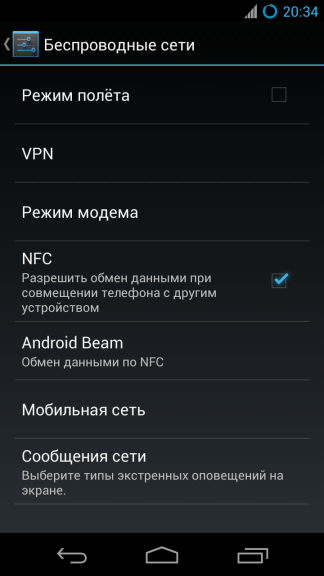
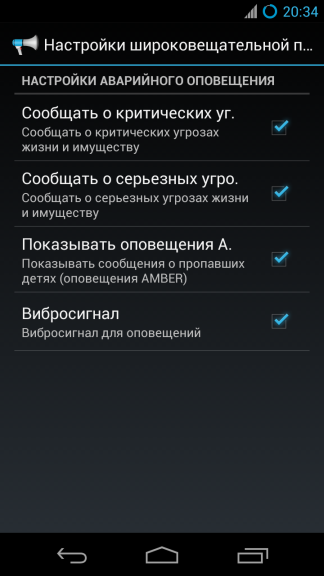
Следующий набор настроек находится в секции «Интерфейс» и он содержит множество опций для настройки интерфейса прошивки, добавления или изменения элементов для быстрого доступа и улучшения впечатлений от использования прошивки.
Лаунчер
Как говорилось ранее, CyanogenMod содержит Trebuchet, лаунчер, который выглядит идентично стоковому Android лаунчеру, но является гораздо более гибким в настройке. Этот пункт — то место, где вы можете настроить его на свой вкус.
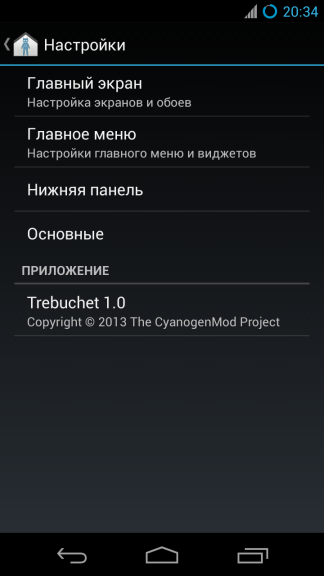
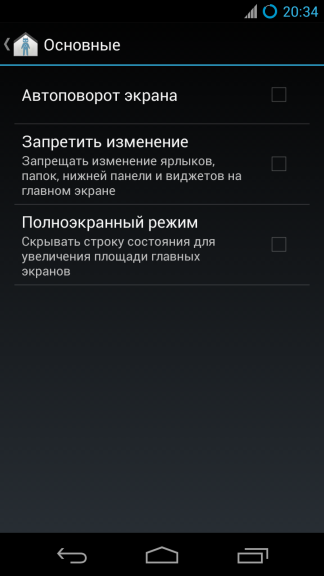
Основные настройки очень просты, поэтому начнём с них. Многие Android-пользователи жалуются на отсутствие ландшафтного режима для рабочего стола. Trebuchet решает эту проблему, давая возможность включить автоповорот. Так же, если вы окончательно настроили свой рабочий стол и не хотите случайно поменять элементы местами — здесь есть опция, которая закрепит все ярлыки и виджеты. Так же вы можете скрыть строку состояния, чтобы увеличить размер рабочего стола, но мы советуем вам не спешить с этим. В CM есть кое-что, связанное с полноэкранным режимом, что заставит вас забыть об этой опции в лаунчере.
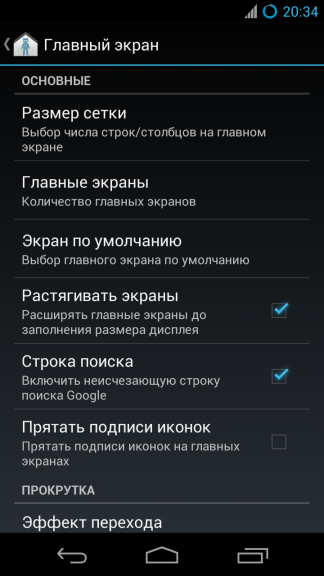
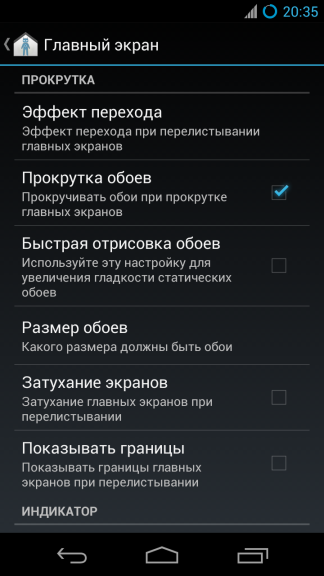
В разделе «Главный экран» можно настроить множество опций, отвечающих за отображение элементов на вашем рабочем столе. Каждая опция имеет описание, поэтому вы не запутаетесь.
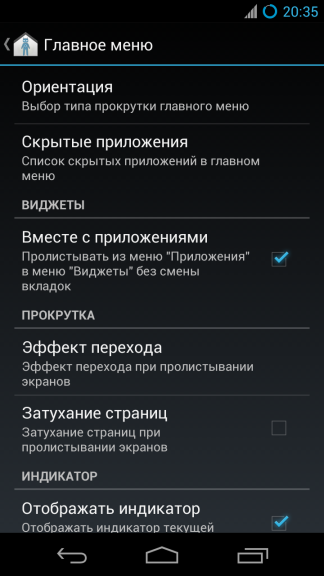
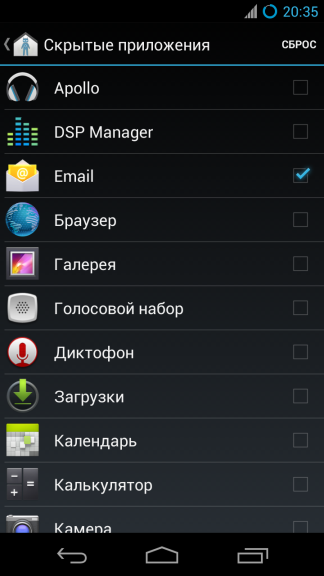
Как и предыдущий раздел, раздел “Главное меню” позволяет вам настроить то, как приложения и виджеты будут выглядеть в списке. Вы можете настроить эффект перелистывания, совместить секции приложений и виджетов вместе и, даже, скрывать приложения.
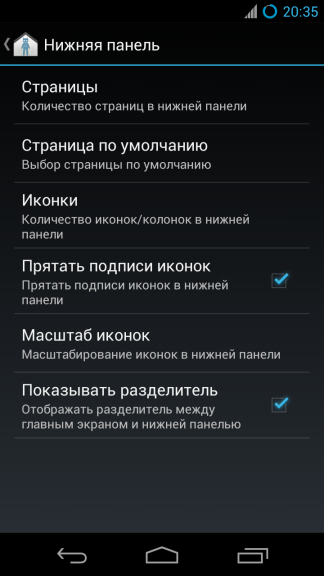
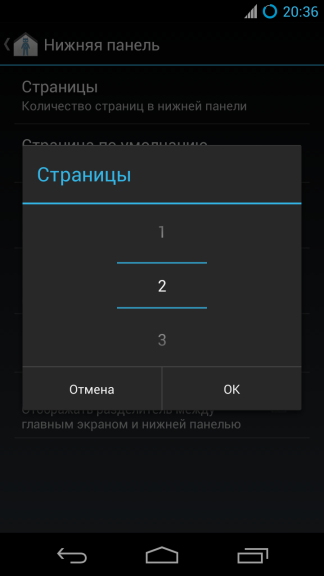
Напоследок — вы можете настроить нижнюю панель, изменяя количество приложений, которые умещаются там, добавляя дополнительные страницы, доступ к которым осуществляется свайпами и т.д.
Экран блокировки
Экран блокировки в CyanogenMod содержит кучу дополнительных опций и первая, которую вы заметите, это дополнительные ярлыки для запуска приложений.

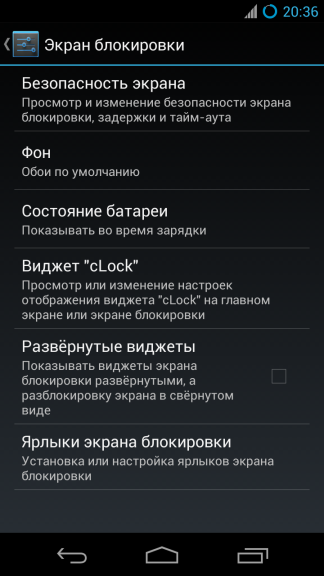
Что ещё? Эти ярлыки полностью настраиваемы! Просто зайдите в «Ярлыки экрана блокировки» в пункте «Экран блокировки» и вы сможете легко назначить любые приложения для этих слотов и выбрать иконки для них.
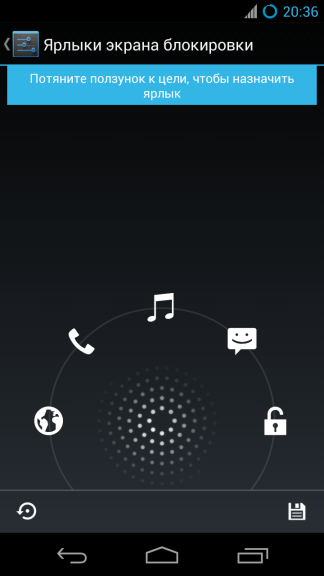
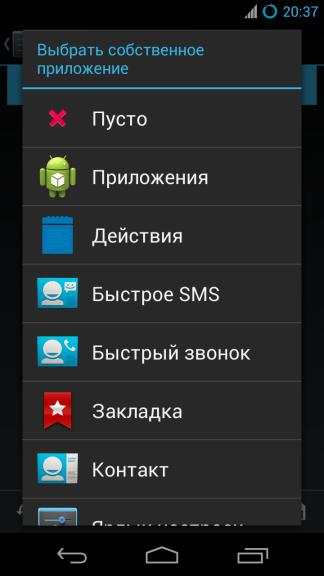
Дополнительно вы сможете настроить безопасность экрана блокировки, выбрав паттерны 4x4, 5x5 и даже 6x6, в дополнение к стандартным 3х3. Можно так же включить/выключить видимость линий паттерна, ошибок и точек. Можно настроить время задержки автоблокировки для автоматического и ручного выключения экрана.
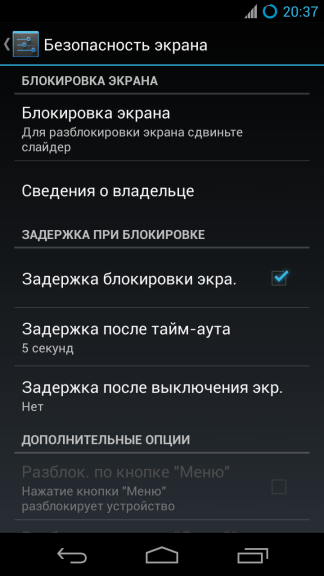
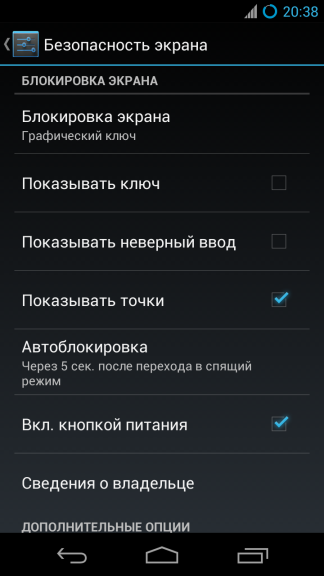
Темы
Если вы дочитали до этого момента и решили, что стоковый внешний вид — это слишком скучно, то будете рады узнать, что CyanogenMod включает в себя мощный движок для тем, который позволяет изменить весь внешний вид прошивки. Некоторые из тем могут просто изменять иконки приложений на рабочем столе и в главном меню, некоторые, так же, изменяют вид UI элементов, некоторые же меняют вообще весь внешний вид прошивки. Нам нравится внешний вид стокового Android, но мы — большие фанаты прозрачности в интерфейсах. Великолепная тема «HOLO GLASS» позволяет нам сделать стоковый UI прозрачным, как на скриншотах ниже.
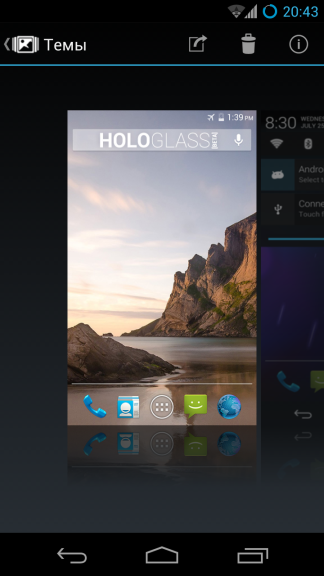
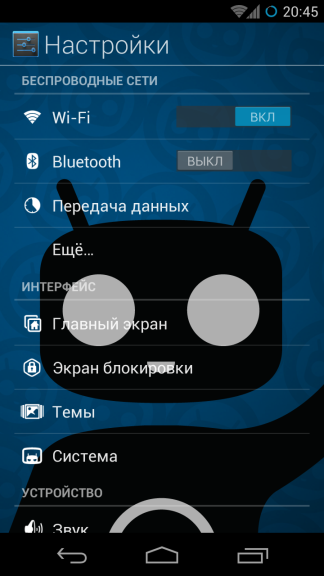
Однако, по умолчанию CM не содержит ни одной дополнительной темы, вам нужно будет выбрать подходящую в Google Play или на форуме XDA-Developers. Доступны как бесплатные, так и платные варианты, просто погуглите.
Перед тем, как перейти к следующему разделу взгляните на несколько скриншотов, на которых видно как тема HOLO GLASS меняет внешний вид приложений Телефон и SMS. Фоновый рисунок — это наши обои, а не просто фон в этих приложениях.
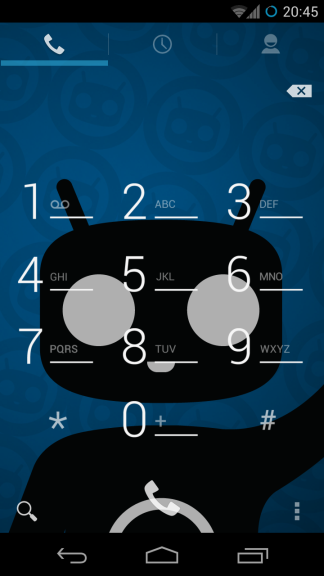

Система
Это, наверное, самый богатый настройками раздел во всей прошивке. Здесь вы сможете настроить основные компоненты UI, такие как строку состояния, панель быстрых настроек, панель уведомлений, строку навигации, меню выключения и панель навигации (да=да, CyanogenMod 10.1 содержит известную PIE-навигацию из Paranoid Android), настроить индикатор событий.
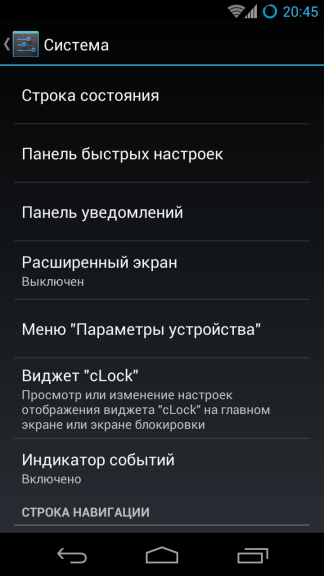
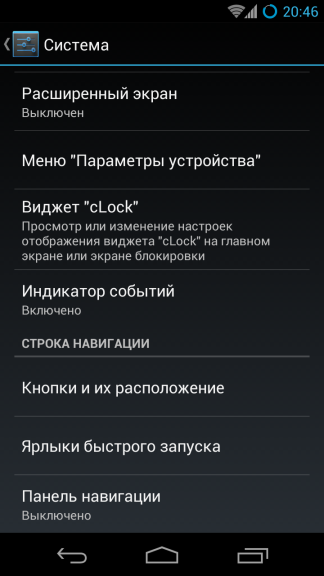
Строка состояния
Здесь вы сможете показать/спрятать часы, выбрать показ AM/PM, выбрать стиль иконок батареи и сигнала сети. Вы можете даже сделать так, что для настройки яркости экрана вам нужно будет провести пальцем по статус бару, как по слайдеру.
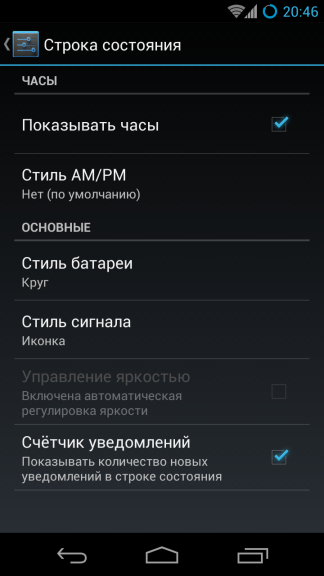
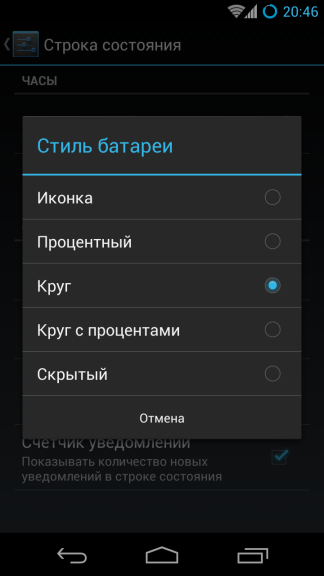
Панель быстрых настроек
Начиная с Jelly Bean, Android включает в себя расширение строки уведомлений, которая служит панелью быстрых настроек. Если вкратце — CyanogenMod делает это ещё удобнее, позволяя вам настроить всё на свой вкус.
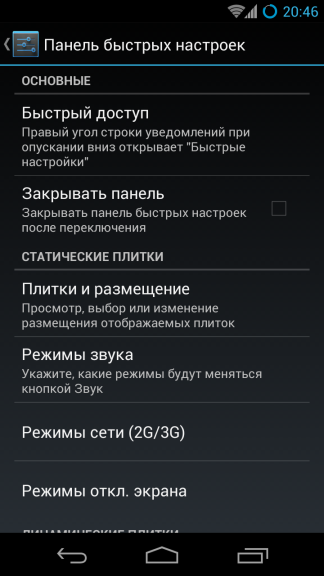
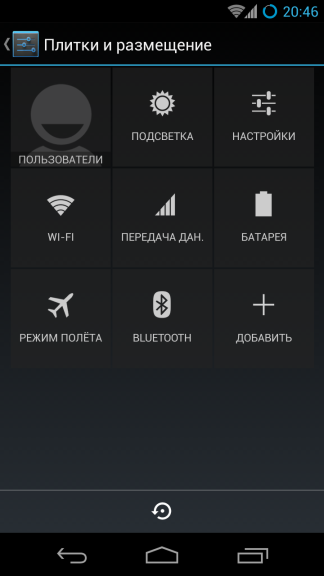
Вы можете добавить, удалить и поменять местами переключатели, настроить их поведение по нажатию. Огромное количество функций доступны для добавления, они покрывают практически все потребности, которые только могут вознинуть. Как вы можете увидеть на скриншоте ниже, мы настроили нашу панель быстрых настроек, добавив опции, которые используются чаще всего.
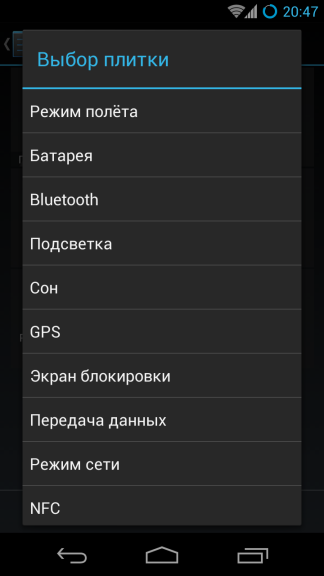
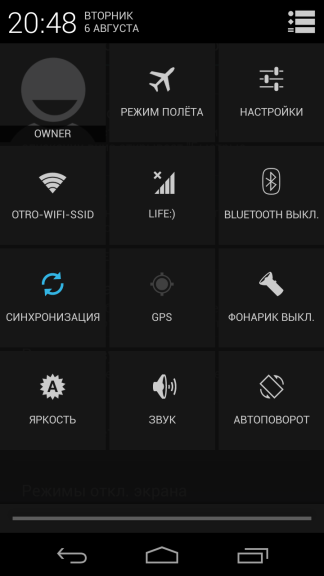
Для более быстрого доступа вы можете настроить панель уведомлений так, что быстрые переключатели будут появляться, если вы вытащите панель уведомлений из определённого угла (левый или правый).
Кнопки в панели уведомлений
Если вы не в восторге от этих переключателей и предпочитаете небольшую строку настроек в панели уведомлений — это то, что вам нужно.
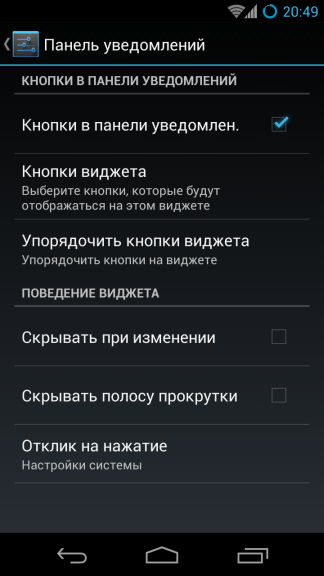
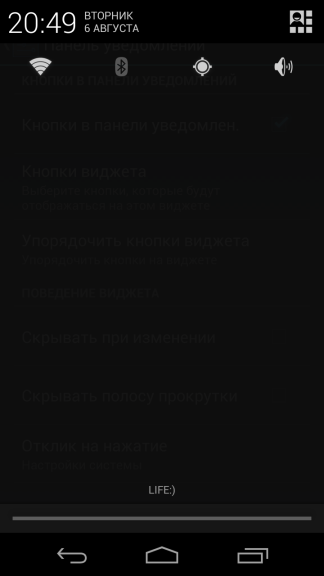
Вы сможете выбрать какие кнопки отображать, настроить их порядок, их поведение по нажатию.
Расширенный экран
Хотите использовать весь экран вашего устройства? Почему бы не избавиться от строки состояния и строки навигации? Просто выберите режим показа/скрытия строки состояния и перейдите в полноэкранный режим из меню «Параметры устройства», которое появляется при длительном нажатии на кнопку блокировки экрана.
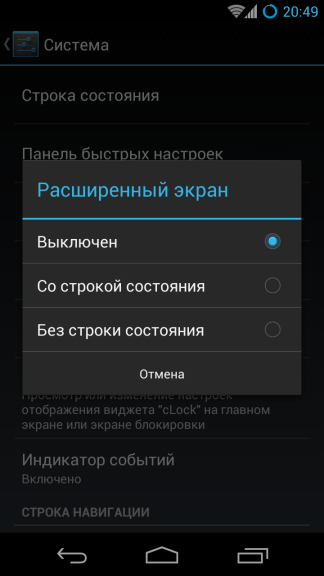
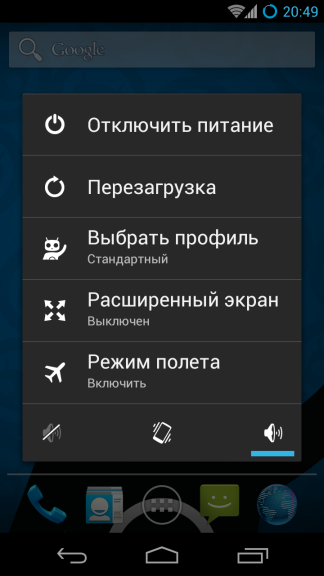
Вот как выглядит экран при включении расширенного режима. Как вы можете видеть, я выключил строку состояния на первом скриншоте и включил на втором. Навигационная же строка скрыта на обеих скриншотах.
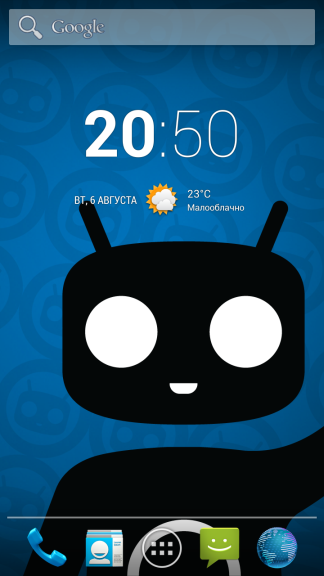
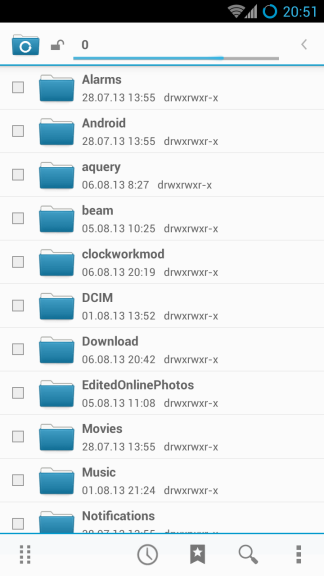
Панель навигации (PIE-навигация)
Если вы задались вопросом о навигации при полноэкранном режиме — не волнуйтесь. За дело берётся PIE-навигация. Эта опция находится в самом конце раздела «Система», но мы расскажем о ней сейчас, так как она непосредственно относится к полноэкранному режиму.
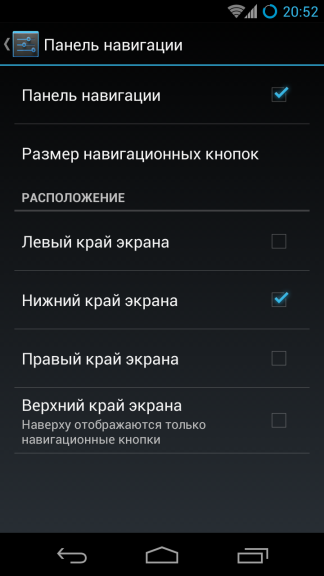
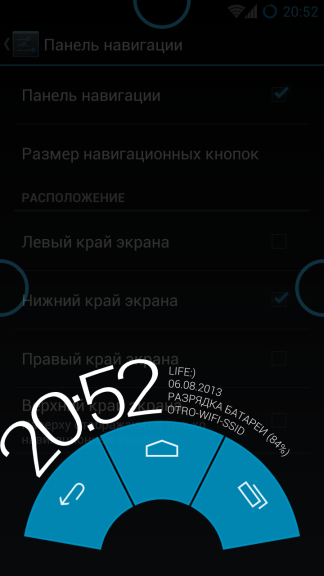
Будучи включённой, PIE-навигация покажет кнопки навигации и строку состояния сразу же после свайпа от края экрана. Вы можете настроить размер кнопок, выбрать край экрана, после свайпа от которого будут показаны кнопки. Чтобы использовать их — просто протяните палец до нужной кнопки и отпустите.
Давайте продолжим по порядку и посмотрим на настройки после «расширенного экрана».
Меню «Параметры устройства»
Когда вы зажмёте кнопку блокировки экрана — вы увидите больше опций, чем в стоковом Android. Добавились опции для создания скриншота и включения расширенного экрана. Что классно в этих настройках, так это то, что вы можете выбрать какие из них показывать.
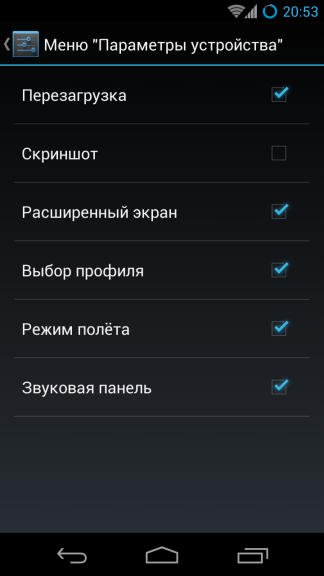
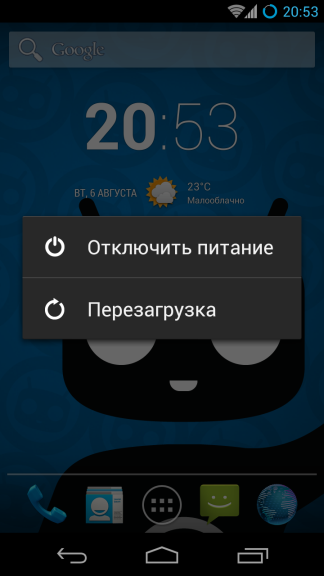
На втором скриншоте мы сократили меню параметров до двух опций, для наглядности.
Виджет часов
CyanogenMod имеет собственный виджет часов, который называется cLock. Он доступен как для рабочего стола, так и для экрана блокировки. Это тот виджет, который вы видели на скриншотах главного экрана. Кроме даты и времени он может показывать погоду (источником служит погода от Yahoo!) и события из календаря. Всё настраиваемо.
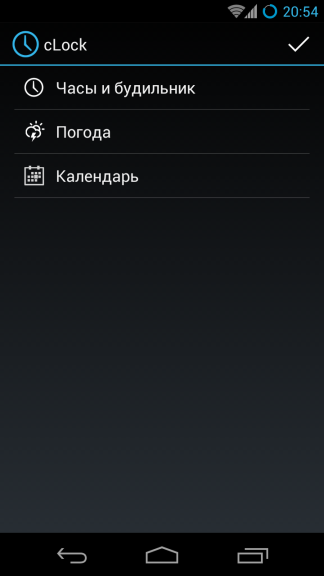
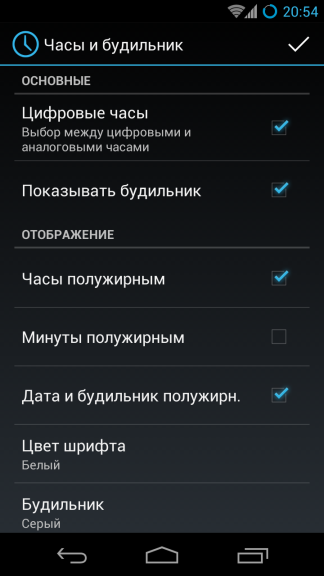
Часы. Вы сможете выбрать между цифровыми и аналоговыми часами, включить отображение будильника, настроить цвета и шрифт.
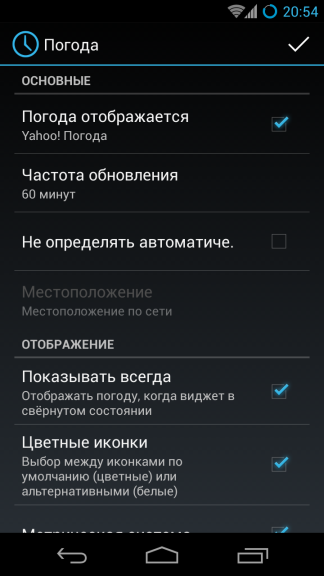
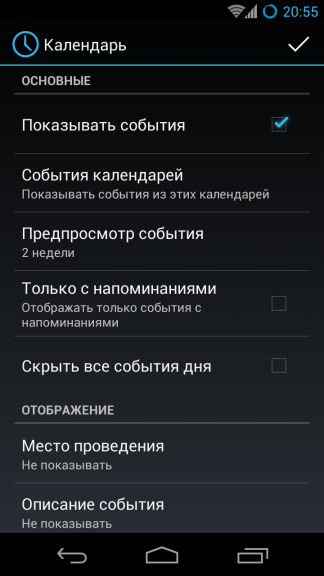
Погода. Отображение погоды можно включить/выключить, выбрать источник, настроить местоположение (по умолчанию прогноз показывается для вашего местоположения), и настроить некоторые визуальные аспекты отображения.
Что касается событий из календаря — вы можете указать из каких календарей показывать события, на сколько дней вперёд их показывать, какую именно информацию показывать для каждого события.
Настройки будут применены к обеим виджетам, для рабочего стола и для экрана блокировки.
Индикатор событий
Этот раздел позволяет указать желаемое поведение LED-оповещений. Вы сможете установить цвет индикатора по умолчанию, цвет оповещений для пропущенных вызовов и голосовой почты. Кроме того, вы можете добавить любые из ваших приложений и настроить цвет индикатора для их оповещений. Таким образом, вы сможете понять от какого приложения пришло оповещения просто взглянув на телефон, даже если его экран выключен.
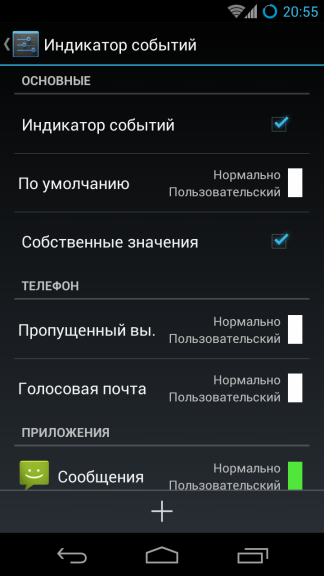
Кнопки и их расположение (строка навигации)
Если вы используете устройство без “железных” навигационных кнопок, с наэкранными вместо них, вы можете настроить эти кнопки в этом разделе. Можно добавить дополнительные кнопки из списка доступных, изменить действия по клику (для всех, кроме кнопки “дом”), или поменять их местами. Увидеть пример настройки можно на втором скриншоте.
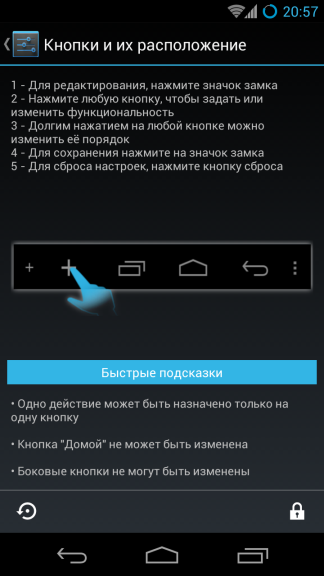
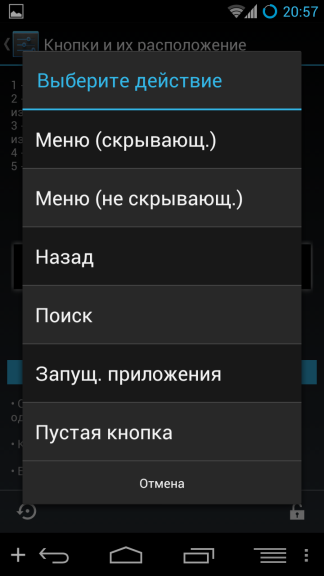
Ярлыки быстрого запуска
Так же, как на кольце на экране блокировки, CyanogenMod позволяет вам настроить кольцо Google Now, которое появляется при свайпе снизу вверх.
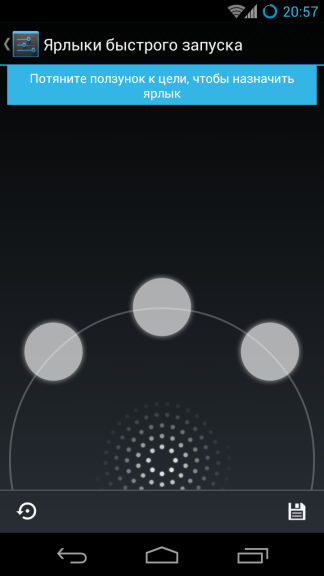
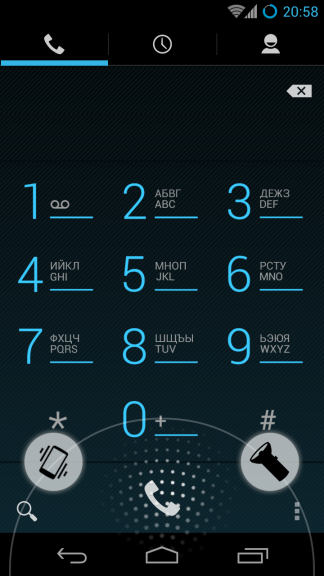
Всё, что вам нужно сделать — провести палец снизу экрана вверх. Сразу же после этого, вы увидите дополнительные круги, кроме стандартного Google Now. Проведите пальцем до любого из них и вы сможете установить действие из длинного списка доступных. Навскидку — фонарик, режим вибрации, сделать скриншот, закрытие текущего приложения. Скриншот выше показывает пример настройки.
Это всё, что касается раздела “Система” в настройках CM, но если вы решили, что на этом настройки заканчиваются — одумайтесь! Их ещё очень много, так что давайте продолжим.
Звук
“Насколько глубокой может быть настройка звука на Android устройстве?” — спросите вы. Просто взгляните на раздел “Звук” в настройках CM — список настроек занимает три экрана, если не считать подразделы! Как вы можете увидеть ниже, здесь есть опции для всего, начиная от настроек громкости, вибрации и стиля диалога громкости, продолжая музыкальными эффектами, “тихими часами”, выбором рингтона, переключателями системных звуков, настройками, связанными с гарнитурой и даже больше!
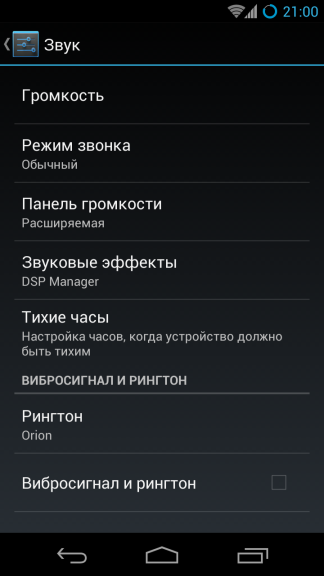
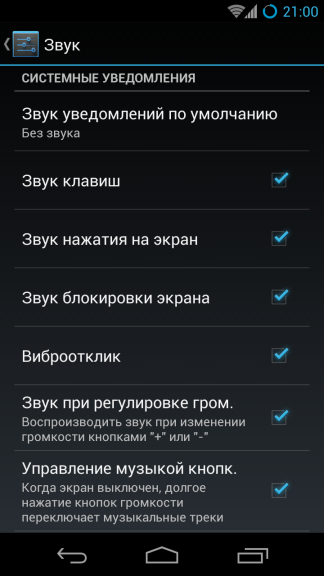
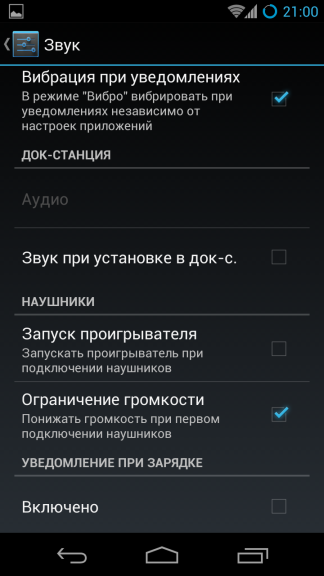
Посмотрите скриншоты выше и постарайтесь придумать опцию, которая была бы здесь не представлена. Все настройки предельно понятны, как вы можете увидеть на примере скриншота диалога громкости.
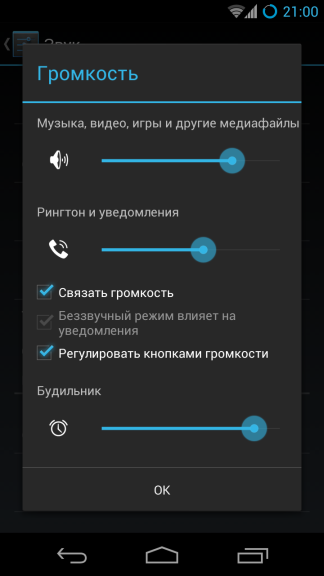
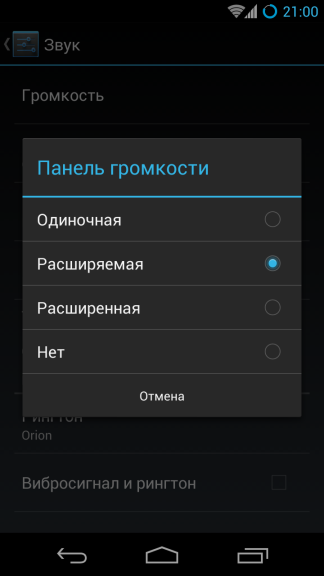
В этом же разделе содержатся две великолепных функции, которые называются “Тихие часы” и “Музыкальные эффекты” (DSP Менеджер). Давайте посмотрим на них более детально.
Тихие часы
Функция “Тихие часы” очень крутая; с её помощью можно указать часы, в течении которых вы не хотите, чтобы вас беспокоили, настроить типы оповещений, которые вы хотите отключить на это время. Сюда входит настройка звука, вибрации, отклика на нажатия, LED-оповещений.
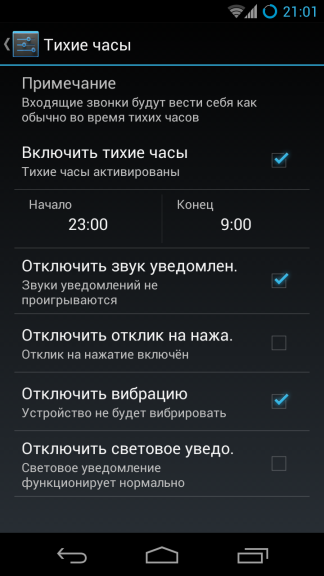
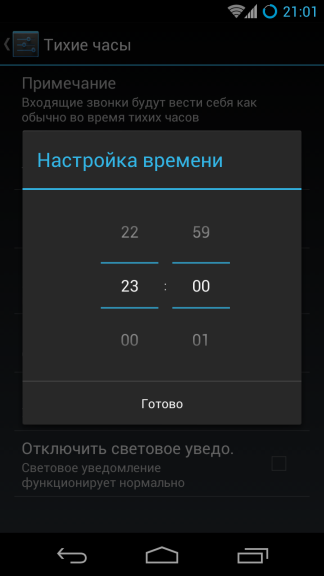
Музыкальные эффекты(DSP Менеджер)
Помните иконку приложения DSP Менеджер, о которой мы обмолвились, говоря о CyanogenMod-приложениях? Это киллер-приложение, которое может настраивать звук так, что вы не поверите своим ушам!
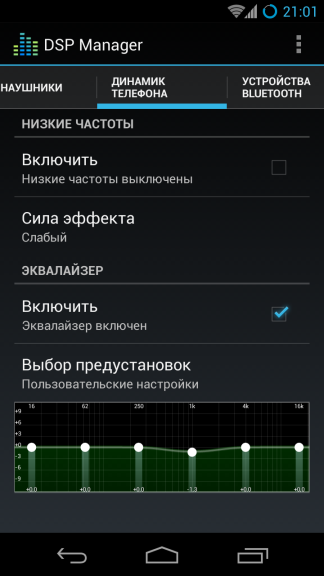
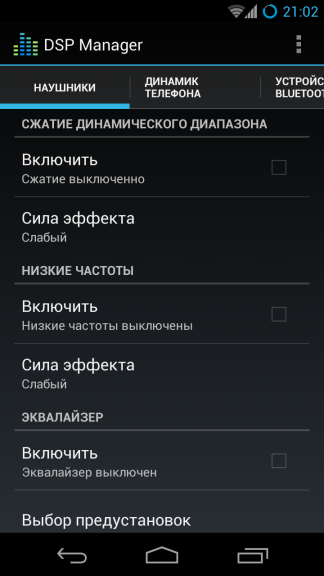
Вы можете использовать функции усиления низких частот, сжатия динамического диапазона(компрессии), графического эквалайзера. При чём их можно настроить отдельно для динамика, отдельно для проводных наушников и отдельно — для bluetooth-гарнитуры! Есть несколько предустановок для эквалайзера и настроек «силы» каждого из эффектов.
Экран
Вы не увидите здесь кучу настроек, как это было в разделе “Звук”, но это потому что куча всевозможных настроек UI уже были упомянуты в других разделах. CM всё равно предлагает несколько дополнительных опций настройки экраны, в число которых входит настройка авто-поворота экрана.
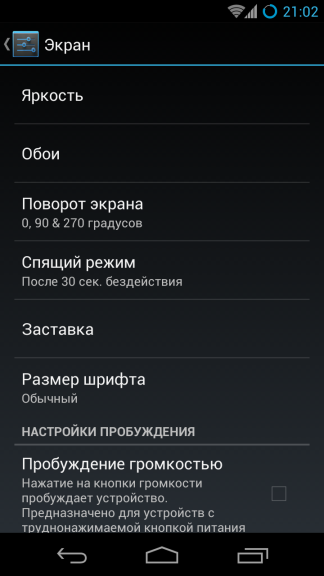
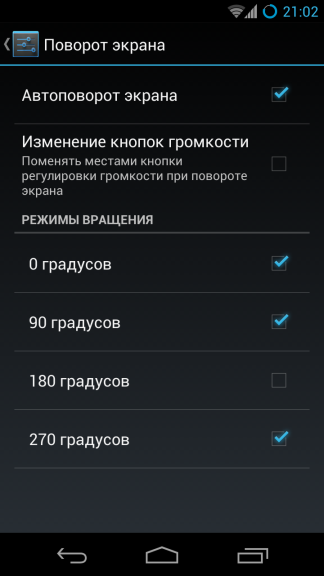
В дополнение к стандартному переключателю, вы получаете возможность настроить углы разворота устройства, при которых должен срабатывать автоповорот и даже включить смену кнопок громкость+/громкость- местами, что может быть очень удобно для некоторых устройств(в зависимости от положения кнопок громкости).
Профили
CyanogenMod 10.1 так же включает в себя мощную систему профилей, которая позволяет настроить поведение вашего устройства при разных обстоятельствах. Вы можете переключаться между профилями в меню «параметры устройства» (зажав кнопку блокировки экрана), в пункте “Профили”. Название вашего текущего профиля показано там по умолчанию.
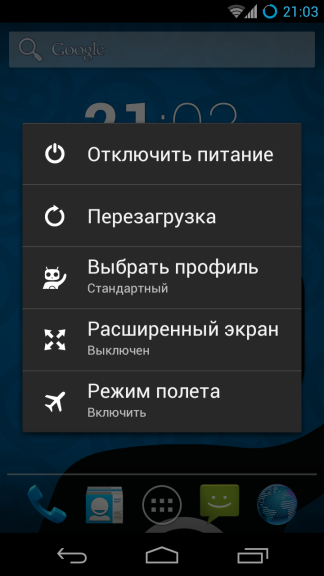
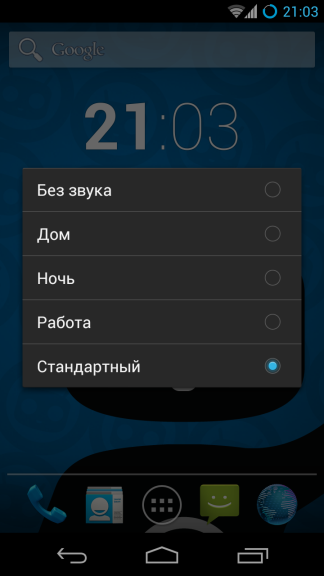
Эти профили затрагивают не только настройку громкости или яркости. Вы так же сможете выбрать состояние передачи данных по мобильной сети, bluetooth, GPS, Wi-Fi, синхронизации, hotspot-режима, индивидуальной настройки громкости для будильника, мультимедиа, рингтона, оповещений, выбрать удобный режим звонка и режим экрана блокировки для каждого из этих профилей.
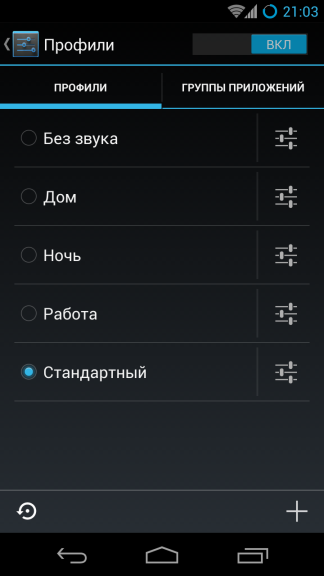
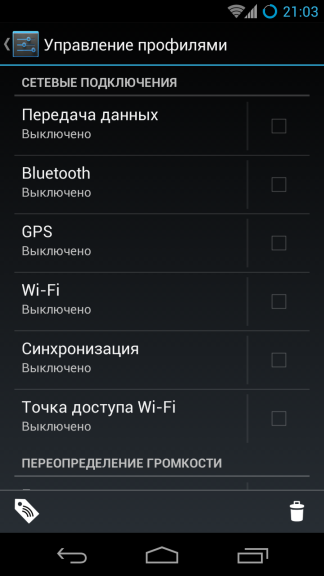
Кроме того, можно легко настроить поведение приложений для каждого профиля, с помощью вкладки “группы приложений”.
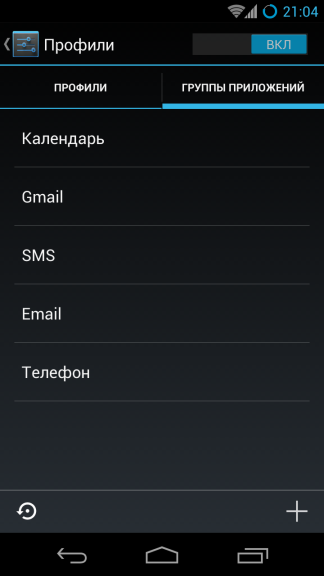
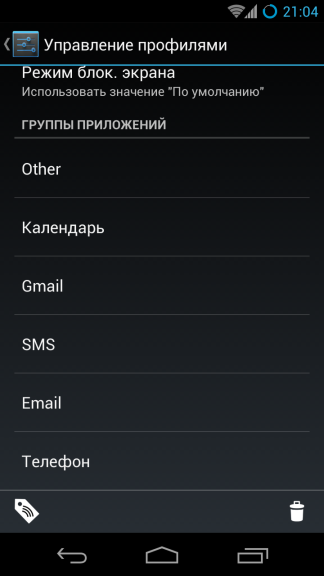
Вы можете создать сколько угодно профилей, или настроить уже существующие так, как вам удобно. Можете добавлять/удалять приложения из уже существующих групп, или создать собственные группы, указать настройки для приложений в каждом из профилей.
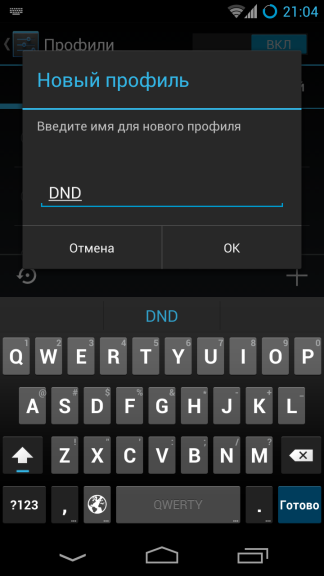
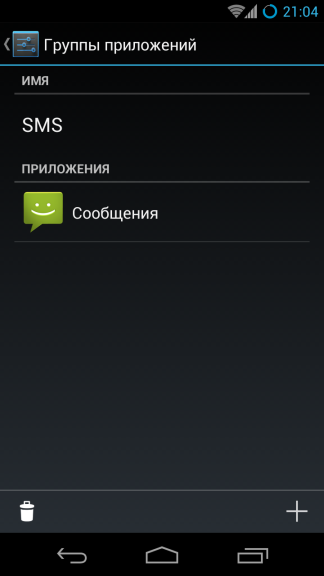
Например, можете создать один профиль, в котором всё, кроме входящих звонков, будет работать в режиме “без звука”, всё оповещения от приложений будут так же беззвучны. Следом создать другой профиль, под названием VoIP, в котором признаки жизни будут подавать только приложения вроде Viber, Tango, Skype и т.д. Или профиль, в котором игнорируются оповещения от социальных приложений. В общем, почти любые ваши требования могут быть реализованы.
Безопасность
CyanogenMod предоставляет улучшенные настройки безопасности для экрана блокировки, некоторые из которых мы описали ранее, в пункте “Экран блокировки”. В подпункте “Блокировка экрана” раздела “Безопасность” вы найдёте более гибкие опции, особенно в том, что касается шаблона блокировки. В добавок к стандартному 3х3 вы можете установить паттерны вплоть до 6х6, для дополнительной безопасности.
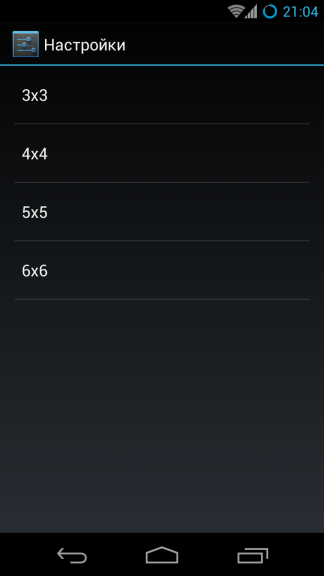
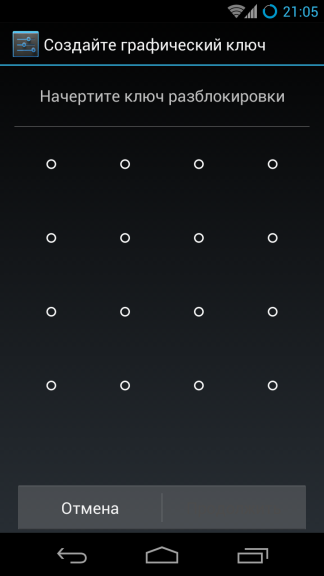
Так же вы можете заметить новую опцию в самом конце раздела “Безопасность”, пункт под названием “Лимит SMS”. Он позволяет вам установить количество сообщений, которые приложение может автоматически отправить за интервал времени. После превышения лимита поведение приложения начнёт восприниматься как подозрительное и ОС будет требовать от вас подтверждения для отправки каждого нового сообщения этим приложением.
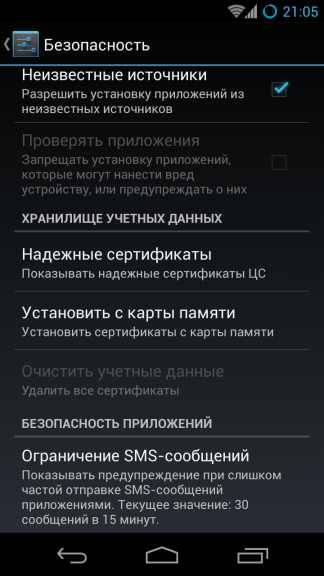
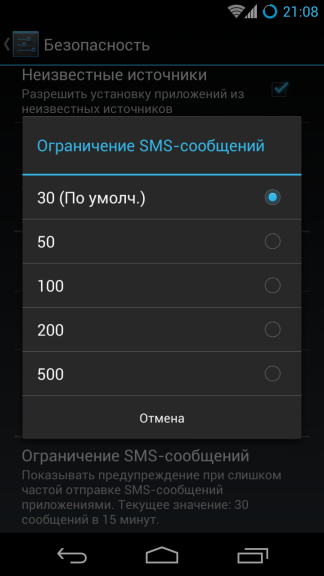
В остальном — этот раздел предлагает всё те же настройки, что и в стоковом Android.
Язык и ввод
В большинстве своём это всё те же настройки, кроме двух новых: оповещение для выбора способа ввода и управление курсором с помощью кнопок громкости.
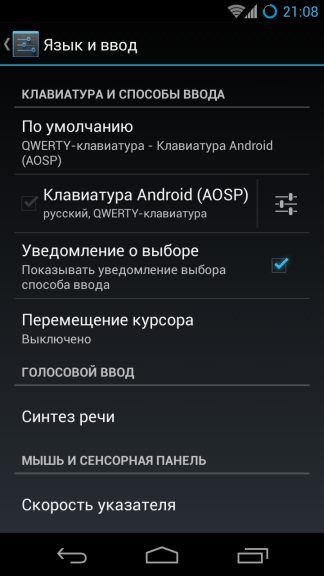
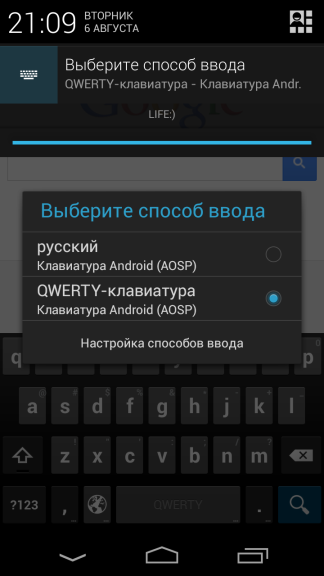
В случае, если у вас установлено несколько способов ввода (различные клавиатуры, голосовой ввод), включение оповещения для выбора способа ввода будет показывать неубираемое оповещение в строке состояния, когда на экране есть активное поле ввода. Вторая опция, в свою очередь, позволяет вам управлять курсором клавиатуры с помощью кнопок громкости.
Для разработчиков
Будучи основанным на Android 4.2, CyanogenMod 10.1 по умолчанию скрывает пункт “для разработчиков”, так что вам нужно будет сделать его видимым (прим. переводчика: настройки — о телефоне, несколько раз тапнуть по пункту «номер сборки»). Вы найдёте здесь несколько опций в дополнение к стандартным. Можно включить расширенное меню перезагрузки, которое, кроме обычной перезагрузки, позволит перезагрузиться в bootloader или recovery.
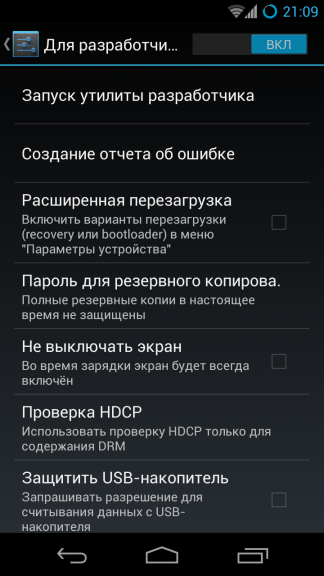
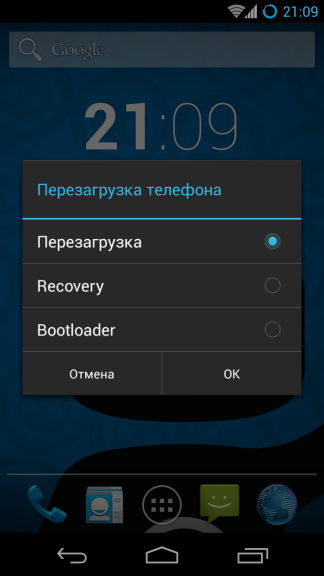
Раздел “Dev Tools” предоставляет быстрый доступ к некоторым инструментам, таким как Accounts Tester, Bad Behavior, Cache Abuser, Configuration, Connectivity, GTalk Service Monitor, Голографические спирали, Instrumentation, Media Provider, Package Browser, Pointer Location, Running processes, Sync Tester and Вода (Живые обои).
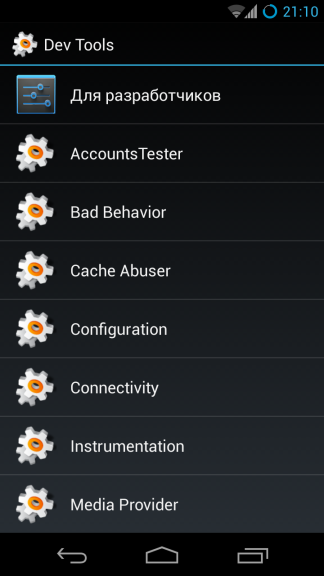
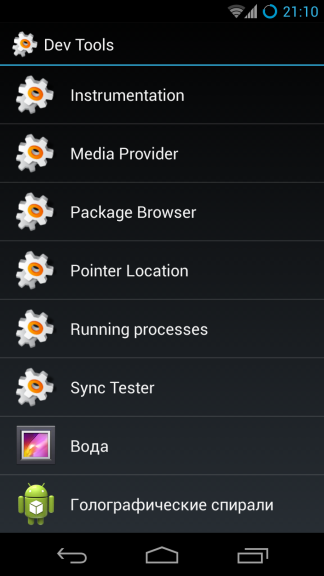
Вернёмся к главному разделу “Для разработчиков”. Вы сможете настроить предоставление root-доступа только для приложений, только для ADB, для приложений И для ADB, или вообще отключить его. Включить оповещение о USB-дебаггинге и выбрать hostname для идентификации устройства в ADB-режиме.
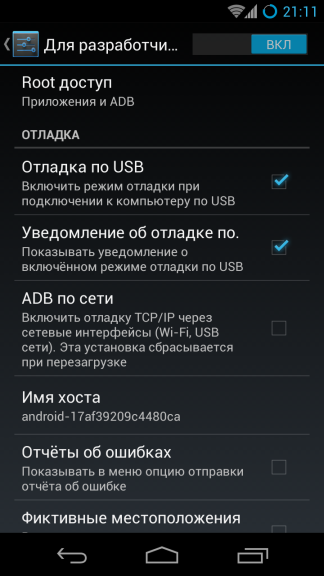
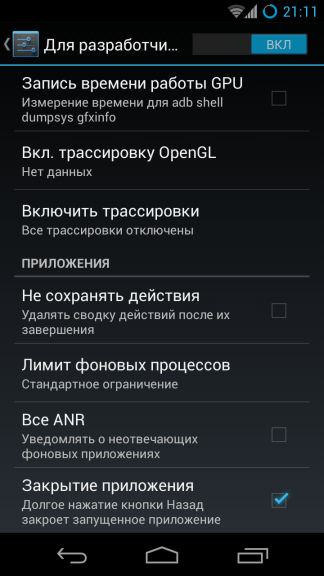
Напоследок, в самом низу раздела можно найти опцию для закрытия приложения длительным нажатием на кнопку назад.
Суперпользователь
Большинство кастомных прошивок уже имеют root-доступ и CyanogenMod — не исключение. Однако, вместо привычных приложений Superuser от ChainsDD и SuperSU от Chainfire, CyanogenMod 10.1 включает в себя приложение Superuser от Koush(разработчика ClockworkMod рекавери и старшего CM разработчика), встроенное в настройки прошивки. Оно работает абсолютно ожидаемо, спрашивая ваше разрешение для предоставления root-доступа приложению, показывая список приложений, которым разрешено/запрещено использовать root-доступ.
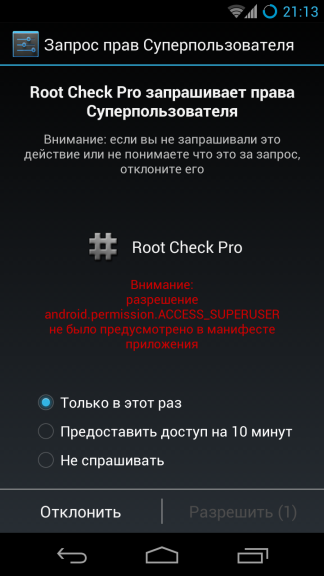
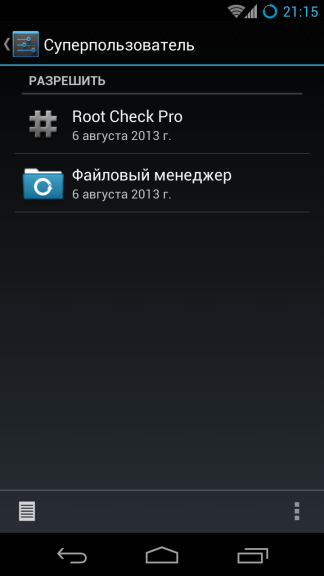
В списке вы можете тапнуть по приложению, чтобы увидеть ваш выбор касательно приложения и сделать так, чтобы Superuser “забыл” этот выбор, на случай, если вы захотите изменить своё решение при следующем запуске приложения. В дополнение, вы можете увидеть полный лог разрешённых/запрещённых запросов на получение root-доступа, с указанием времени и даты.
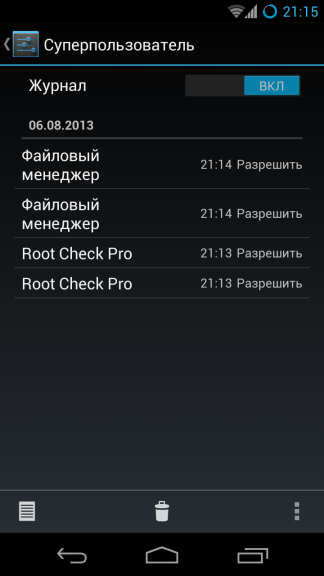
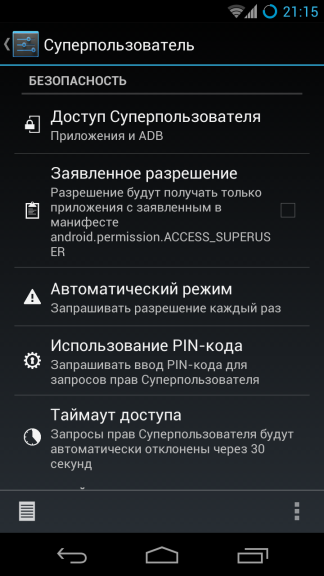
В настройках Superuser вы можете настроить контроль над другими приложениями, над ADB или над обеими. Так же, можно настроить приложение таким образом, что запрос доступа будет показан только для тех приложений, которые в своём манифесте объявили, что нуждаются в root-доступе, остальные же приложения сразу получат отказ. Так же можно добавить защиту Superuser с помощью PIN-кода, чтобы никто, кроме вас, не смог предоставить root-доступ приложениям. Можно выбрать временной интервал запроса, включить/выключить логгирование и настроить оповещения(в панели уведомлений или всплывающие).
Производительность
Если вы когда-нибудь разгоняли своё Android устройство вы, наверняка, знакомы с приложением SetCPU. Многие прошивки требуют схожие приложения для таких настроек, а CyanogenMod сразу содержит в себе всё, что нужно.
В этом разделе вы увидите все опции для настройки своего процессора, I/O планировщика и управления памятью. Так же, вы сможете включить 16-ти битную прозрачность и выбрать метод дизеринга для цветов, чтобы улучшить вывод графики.
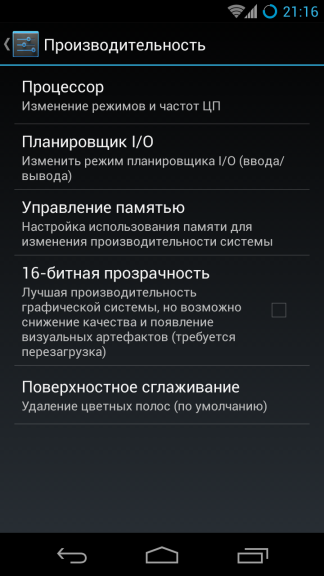
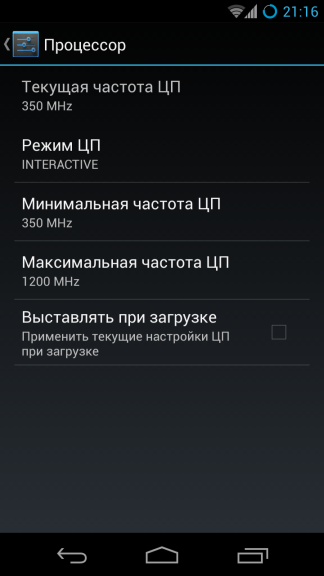
Что касается процессора, вы можете выбрать планировщик CPU, выставить минимальную и максимальную частоту процессора. Опции, представленные здесь, зависят от установленного ядра. Для нашего Galaxy Nexus, стандартное CM ядро содержит много планировщиков CPU и доступных частот.
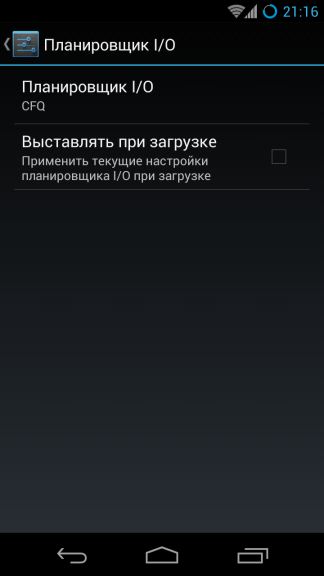
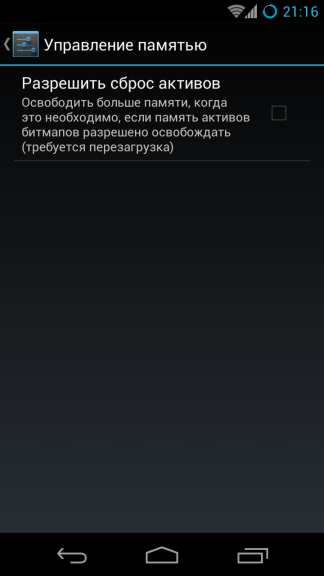
Так же вы можете выбрать I/O планировщик и размер zRam. Есть несколько дополнительных опций, например — очистка bitmap’ов для освобождения RAM, сохранение настроек CPU и I/O планировщиков после перезагрузки.
Обновления CyanogenMod
Этот пункт можно найти в разделе “О телефоне”. Он содержит что-то похожее на OTA(over-the-air) обновления для стоковых прошивок. Каждый раз, когда выходит новая версия CM, вы получите оповещение и сможете скачать её отсюда. Так же, можно настроить частоту проверки обновлений.
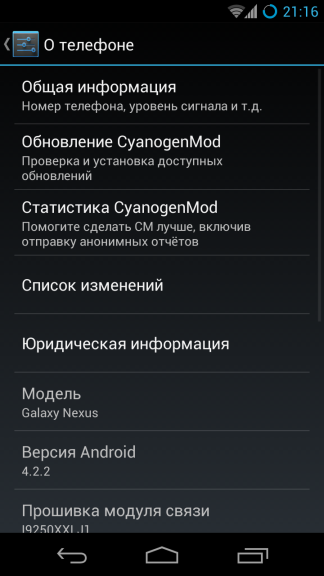
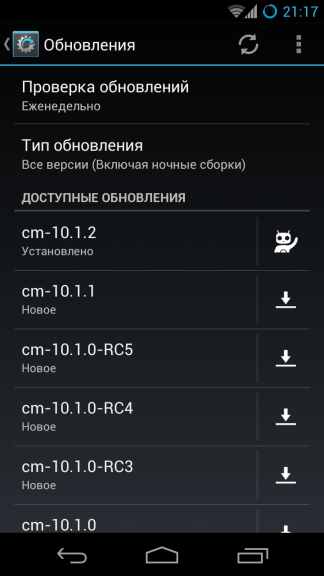
Можно указать тип прошивок, на которые вы хотите обновляться (стабильные или ночные/RC). Обновление будет загружено и установлено через recovery.
Вот и подошёл к концу наш детальный экскурс по CyanogenMod 10.1. Мы сделали всё возможное, чтобы не упустить ни одной функции, которую предоставляет данная прошивка. Расскажите, используете ли вы CyanogenMod как вашу постоянную прошивку или предпочитаете что-то другое? Какие причины побудили вас использовать её(или не использовать)? Какие функции CyanogenMod нравятся вам больше всего?
От переводчика: если усмотрите ошибки — буду благодарен за оповещение в личные сообщения, дабы я эти самые ошибки оперативно исправил.
Автор: sergeyotro